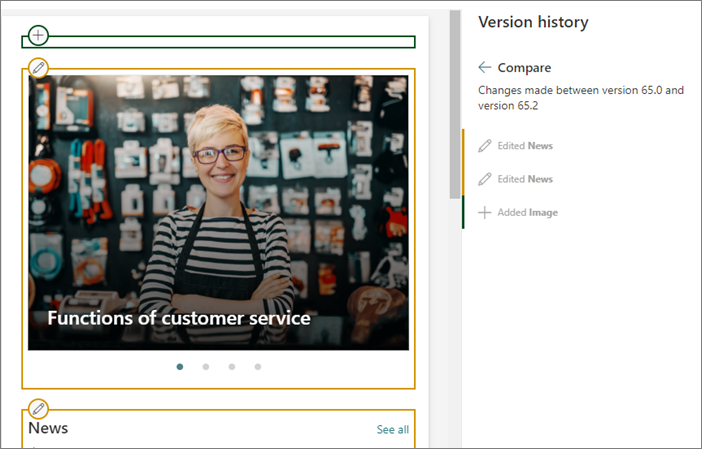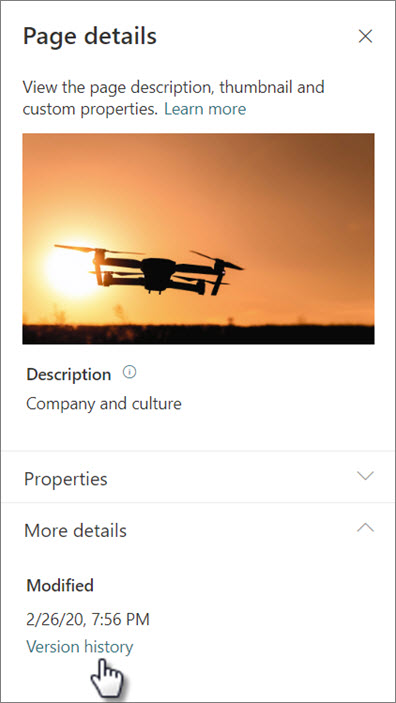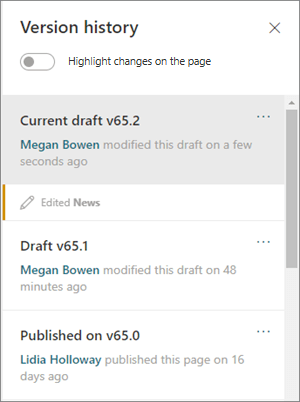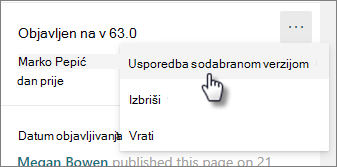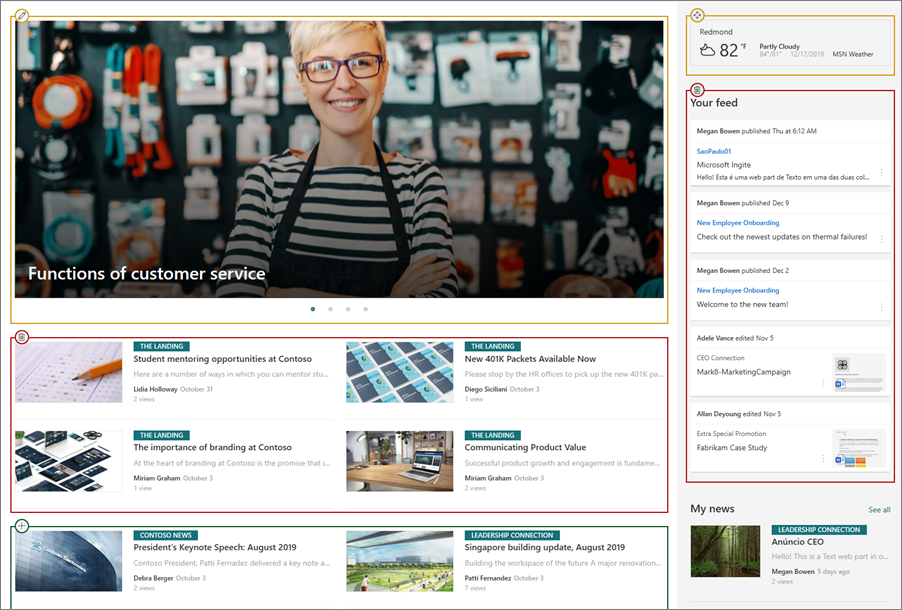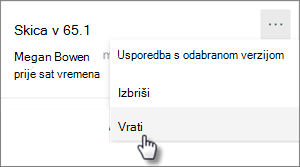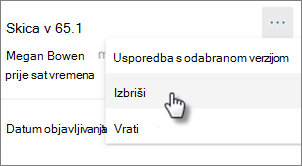Možete vidjeti povijest verzija moderne stranice ili objave vijesti i usporediti verzije u programu SharePoint, uključujući vizualno uspoređivanje promjena na stranici. Možete vidjeti kada je stranica promijenjena i tko ju je promijenio. Možete vidjeti i kada su promijenjena svojstva (podaci o datoteci). Ako je potrebno, možete vratiti prethodnu verziju ili izbrisati prethodnu verziju.
Napomena: Neke se funkcije uvode postupno tvrtkama ili ustanovama koje su se odlučile za program ciljanog izdanja. To znači da vam se ta značajka možda neće prikazati ili da se možda neće podudarati s opisom u člancima pomoći.
Prikaz povijesti verzija
-
Idite na stranicu ili objavu vijesti za koju želite vidjeti povijest verzija.
-
Pri vrhu stranice odaberite Pojedinosti o stranici, a zatim pri dnu ploče s detaljima o stranici odaberite Povijest verzija.
-
Prikazat će se okno Povijest verzija i vidjet ćete popis objavljenih i spremljenih verzija skice.
Napomena: Objavljene verzije smatraju se "glavnim verzijama", a brojevi verzija uvijek završavaju brojem 0 (primjerice, prva glavna verzija bila bi v1.0) . Spremljene skice smatraju se "pomoćne verzije" i završavaju brojem skice spremljene nakon zadnje glavne verzije (npr. v1.1). Stranicu ili objavu vijesti potrebno je ručno spremiti kao skicu (a ne samospremljenu) da bi se brojila kao pomoćna verzija.
-
Da biste usporedili promjene između verzije i prethodne verzije, odaberite verziju koju želite usporediti. Vidjet ćete popis promjena između te verzije i prethodne verzije.
Da biste usporedili promjene u verzijama koje nisu uzastopne, odaberite verziju koju želite usporediti. Zatim pokraj verzije s čiju verziju želite usporediti odaberite trotoke (...) pokraj verzije i odaberite Usporedi s odabranom verzijom.
Prikaz vizualne usporedbe razlika između verzija na stranici
Razlike se mogu istaknuti na stranici. Web-dijelovi koji su imali promjene bit će okruženi obojenim obrubom koji odgovara vrsti i opisu promjene u oknu povijesti verzija.
Evo primjera što ćete vidjeti:
Legenda
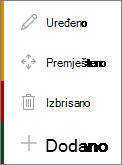 |
|
Evo kako to učiniti:
-
Pri vrhu okna Povijest verzija pomaknite prekidač za isticanje promjena na stranici na uključeno.
-
Da biste usporedili promjene između verzije i prethodne verzije, odaberite verziju koju želite usporediti. Vidjet ćete promjene između te verzije i prethodne verzije.
Da biste usporedili promjene u verzijama koje nisu uzastopne, odaberite verziju koju želite usporediti. Zatim pokraj verzije s čiju verziju želite usporediti odaberite trotoke (...) pokraj verzije i odaberite Usporedi s odabranom verzijom.
Napomena: Ne možete mijenjati stranicu dok pregledavate razlike na stranici.
Vraćanje verzije
Kada vratite verziju, ona postaje najnovija verzija.
-
U oknu Povijest verzija pronađite verziju koju želite vratiti.
-
Odaberite trotoke (...) pokraj verzije i odaberite Vrati.
Brisanje verzije
-
U oknu Povijest verzija pronađite verziju koju želite izbrisati.
-
Odaberite trotoke (...) pokraj verzije i odaberite Izbriši.